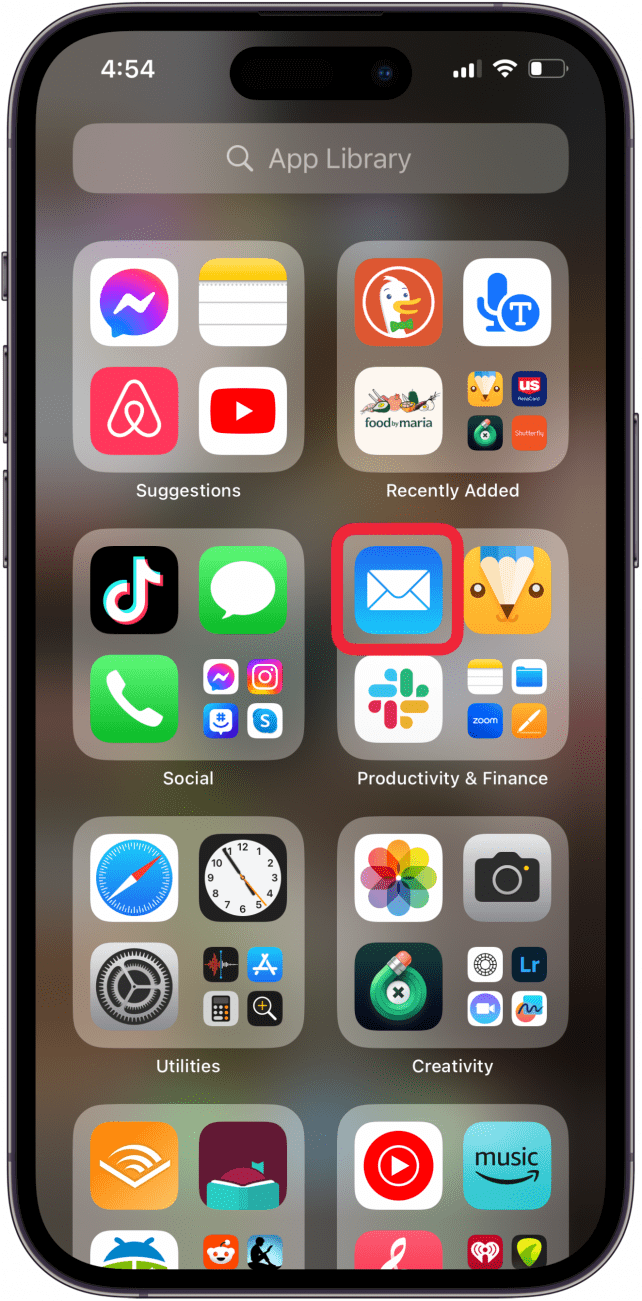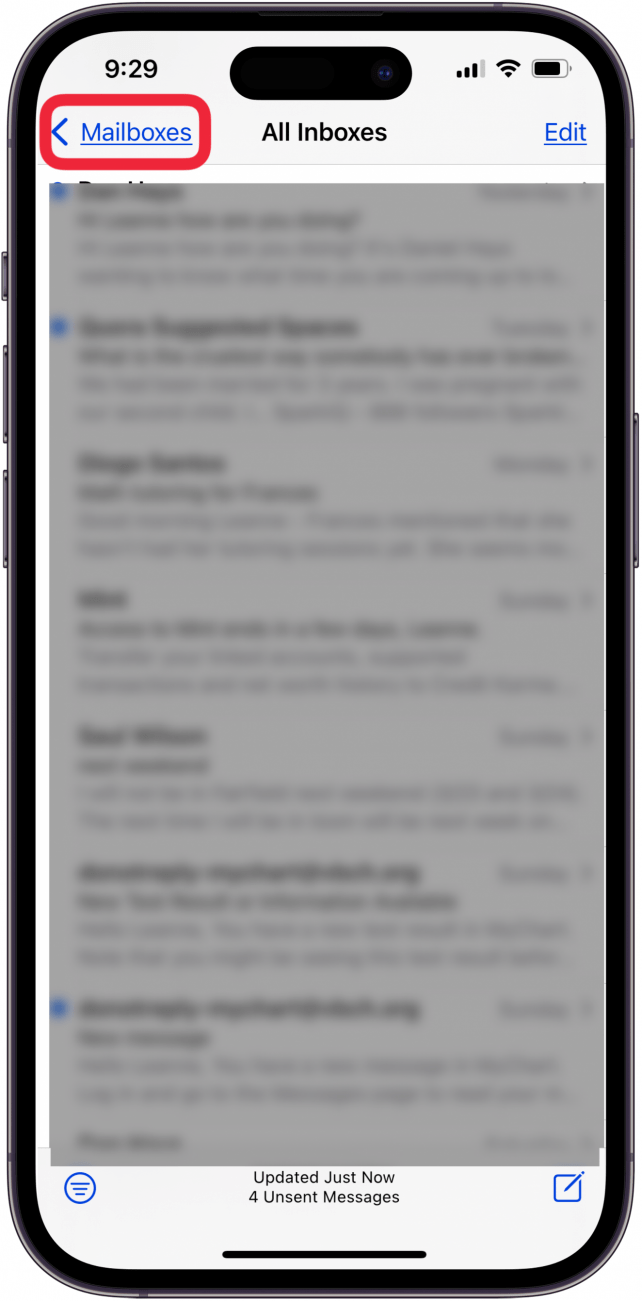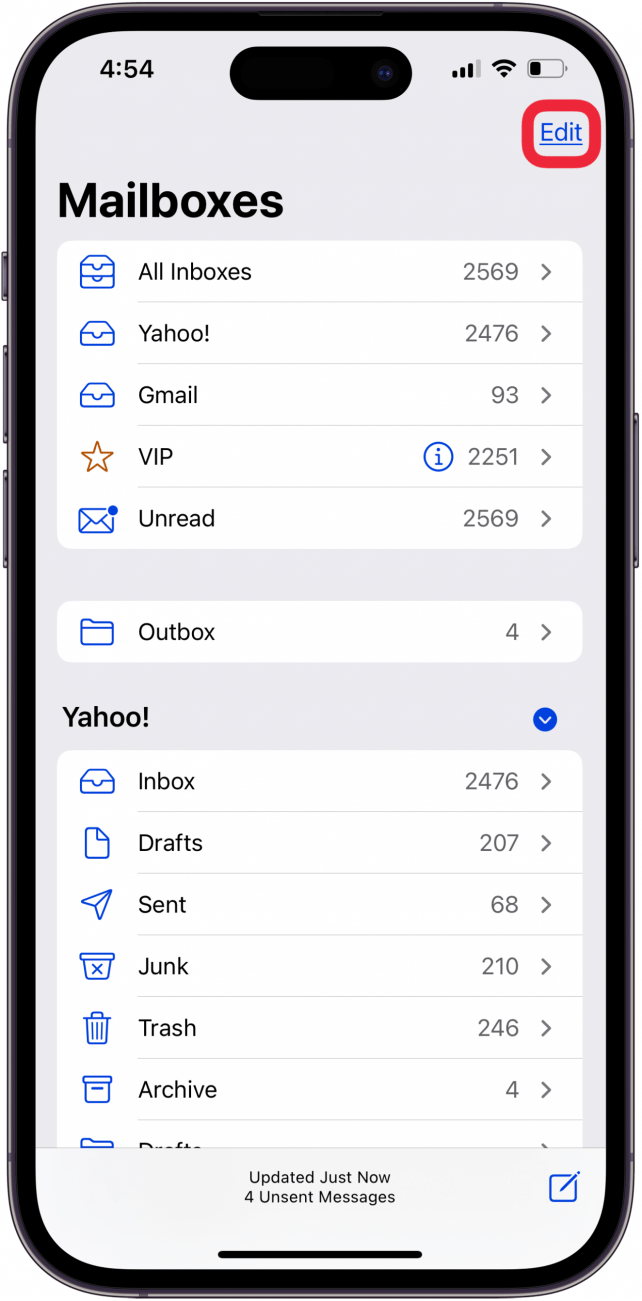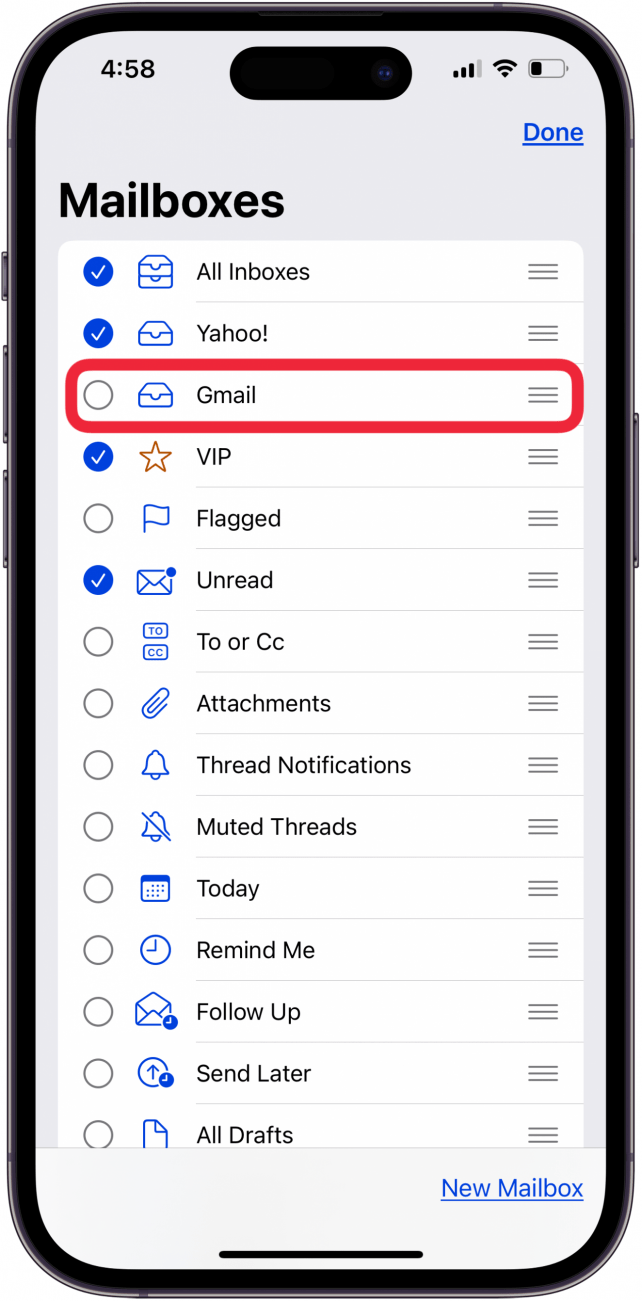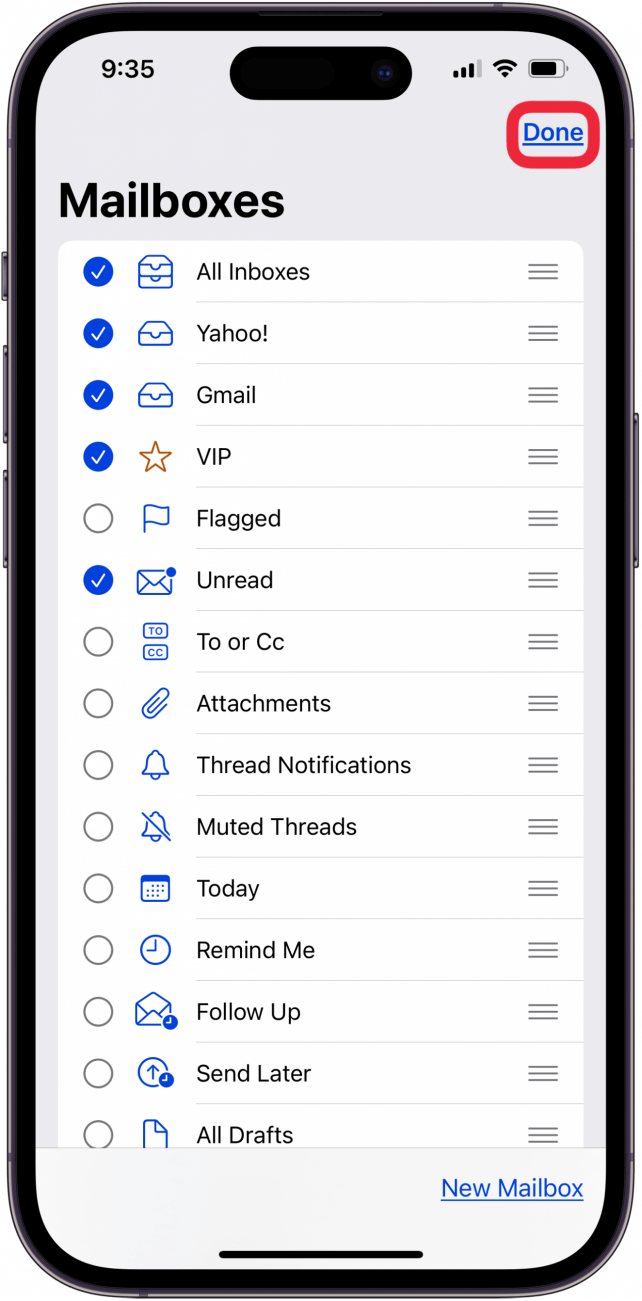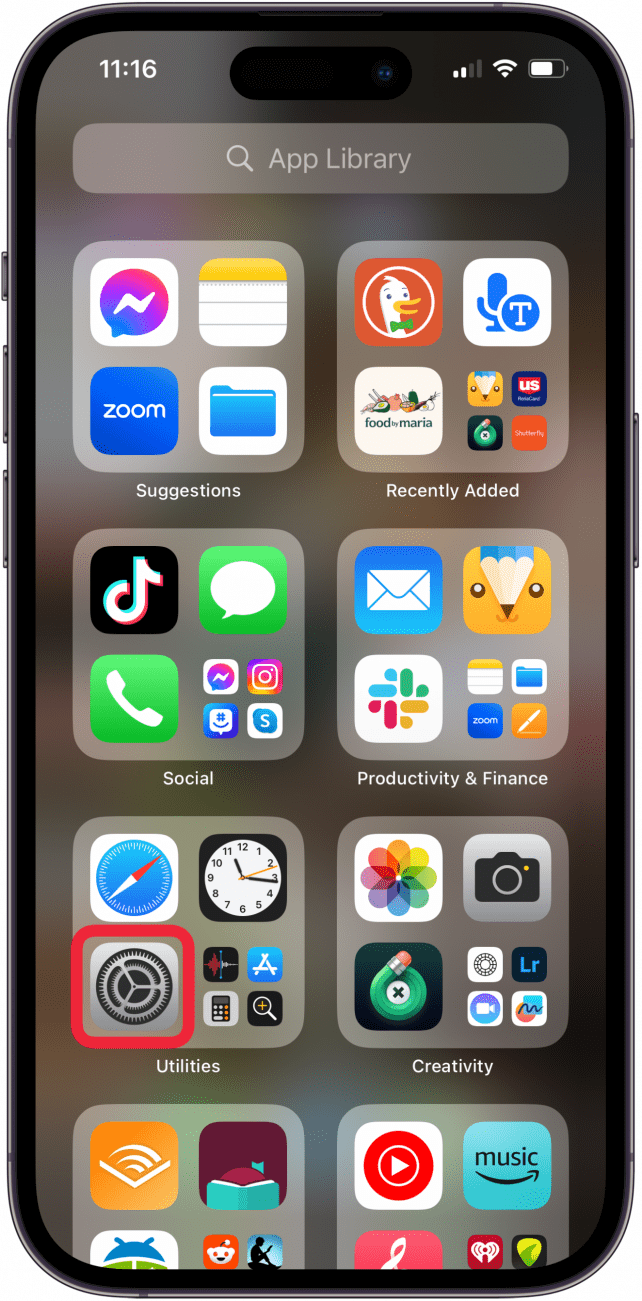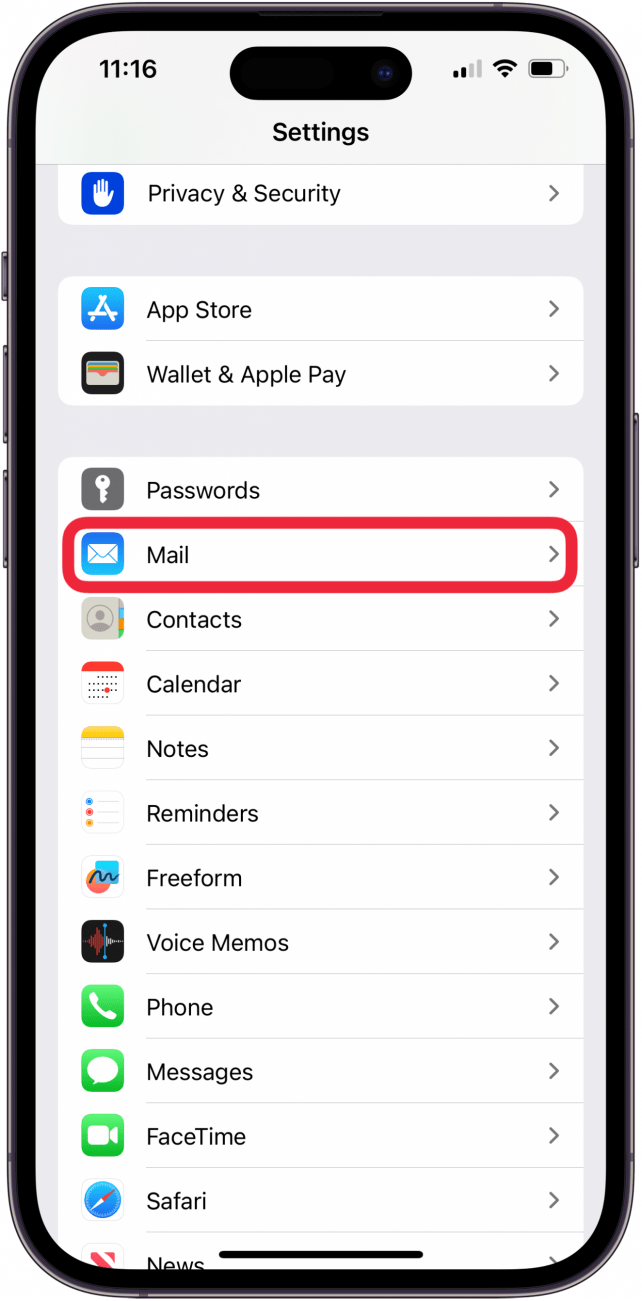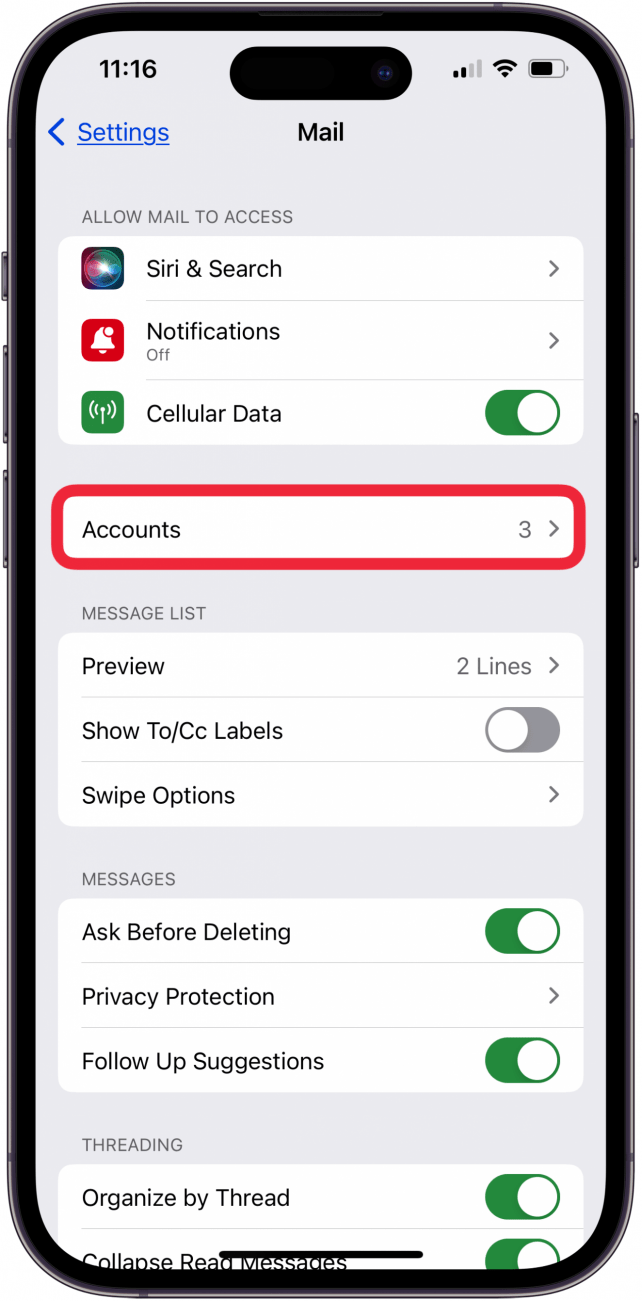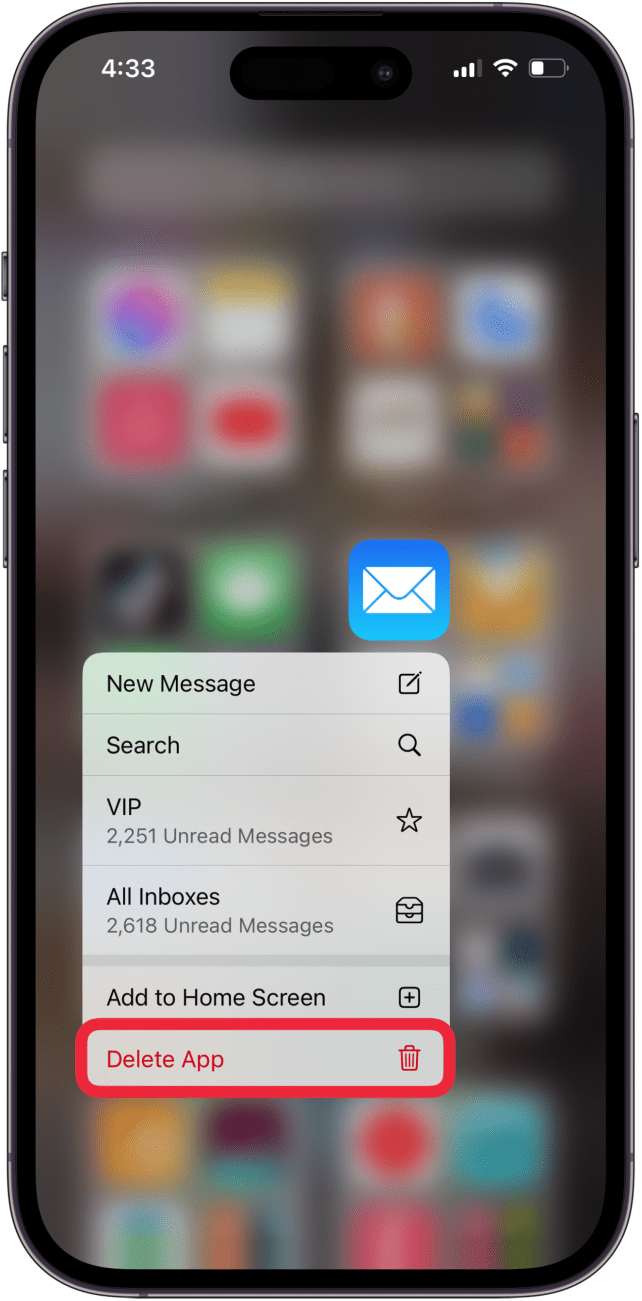Se o correio eletrónico desapareceu da caixa de entrada do iPhone ou iPad, não entre em pânico. Vamos ver como recuperar e-mails que desapareceram no iPhone e como evitar que os e-mails também desapareçam do iPhone!
O iPhone não está a mostrar os e-mails na caixa de entrada? Aqui está a solução!
Ack!!! Porque é que os meus e-mails desapareceram da minha caixa de entrada? Existem algumas razões para os e-mails desaparecerem num iPhone ou iPad. Pode não ter armazenamento suficiente no iPhone, a aplicação Mail ou a conta de e-mail pode estar com falhas ou é necessário alterar as definições do Mail. No entanto, existem algumas correcções simples que pode experimentar primeiro se o seu iPad ou iPhone não estiver a mostrar e-mails na caixa de entrada:
- Certifique-se de que iPadOS ou iOS está atualizado no seu iPad ou iPhone.
- Reinicie o seu iPhone ou iPad.
Se os e-mails não estiverem a aparecer no seu iPhone após estes passos, continue a ler.
 Descubra as funcionalidades ocultas do seu iPhoneObtenha uma dica diária (com capturas de ecrã e instruções claras) para dominar o seu iPhone em apenas um minuto por dia.
Descubra as funcionalidades ocultas do seu iPhoneObtenha uma dica diária (com capturas de ecrã e instruções claras) para dominar o seu iPhone em apenas um minuto por dia.
Verificar o armazenamento do iPhone e libertar espaço
[De acordo com a Apple] (https://support.apple.com/en-us/108429), “Se o dispositivo tiver pouco ou muito espaço de armazenamento, liberta automaticamente espaço ao instalar uma aplicação, atualizar o iOS ou iPadOS, transferir música, gravar vídeos e muito mais. Para disponibilizar mais armazenamento, o dispositivo também pode remover itens que podem ser transferidos novamente ou que já não são necessários.” Por isso, se os e-mails desaparecerem do seu iPhone ou iPad, [verifique o armazenamento do dispositivo] (https://www.iphonelife.com/content/5-easy-ways-to-free-storage-space-your-iphone) e liberte espaço, se necessário!
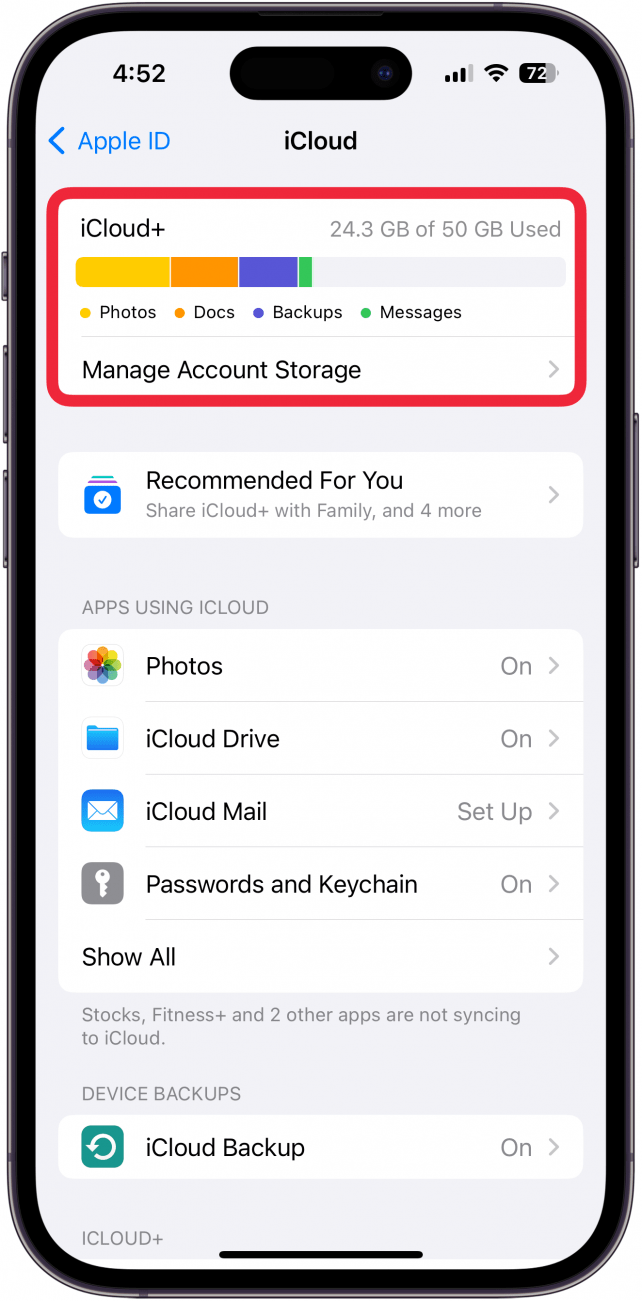
Verificar as definições da caixa de correio
Se alguns ou todos os seus e-mails no iPhone desapareceram, existe uma definição na aplicação Mail que deve verificar. Quando toca em Editar na página Caixas de correio, pode escolher quais as categorias de e-mail visíveis no iPhone ou iPad. Se tiver correio eletrónico em falta no iPhone ou iPad, é possível que uma destas categorias tenha sido desmarcada acidentalmente. É fácil restaurá-la!
- Abra a aplicação Mail.

- Toque em Caixas de correio na parte superior do ecrã.

- Toque em Editar.

- Certifique-se de que todas as caixas de entrada e outras categorias de e-mail que está habituado a ver estão seleccionadas; toque no círculo junto às categorias em falta.

- Se o correio eletrónico desapareceu da caixa de entrada do iPhone ou iPad, não entre em pânico. Vamos ver como recuperar e-mails que desapareceram no iPhone e como evitar que os e-mails também desapareçam do iPhone!

O iPhone não está a mostrar os e-mails na caixa de entrada? Aqui está a solução!
Ack!!! Porque é que os meus e-mails desapareceram da minha caixa de entrada? Existem algumas razões para os e-mails desaparecerem num iPhone ou iPad. Pode não ter armazenamento suficiente no iPhone, a aplicação Mail ou a conta de e-mail pode estar com falhas ou é necessário alterar as definições do Mail. No entanto, existem algumas correcções simples que pode experimentar primeiro se o seu iPad ou iPhone não estiver a mostrar e-mails na caixa de entrada:
- Certifique-se de que iPadOS ou iOS está atualizado no seu iPad ou iPhone.

- Reinicie o seu iPhone ou iPad.

- Se os e-mails não estiverem a aparecer no seu iPhone após estes passos, continue a ler.

- Descubra as funcionalidades ocultas do seu iPhoneObtenha uma dica diária (com capturas de ecrã e instruções claras) para dominar o seu iPhone em apenas um minuto por dia.
Verificar o armazenamento do iPhone e libertar espaço
[De acordo com a Apple] (https://support.apple.com/en-us/108429), “Se o dispositivo tiver pouco ou muito espaço de armazenamento, liberta automaticamente espaço ao instalar uma aplicação, atualizar o iOS ou iPadOS, transferir música, gravar vídeos e muito mais. Para disponibilizar mais armazenamento, o dispositivo também pode remover itens que podem ser transferidos novamente ou que já não são necessários.” Por isso, se os e-mails desaparecerem do seu iPhone ou iPad, [verifique o armazenamento do dispositivo] (https://www.iphonelife.com/content/5-easy-ways-to-free-storage-space-your-iphone) e liberte espaço, se necessário!
Verificar as definições da caixa de correio
Se alguns ou todos os seus e-mails no iPhone desapareceram, existe uma definição na aplicação Mail que deve verificar. Quando toca em Editar na página Caixas de correio, pode escolher quais as categorias de e-mail visíveis no iPhone ou iPad. Se tiver correio eletrónico em falta no iPhone ou iPad, é possível que uma destas categorias tenha sido desmarcada acidentalmente. É fácil restaurá-la!
Abra a aplicação Mail.
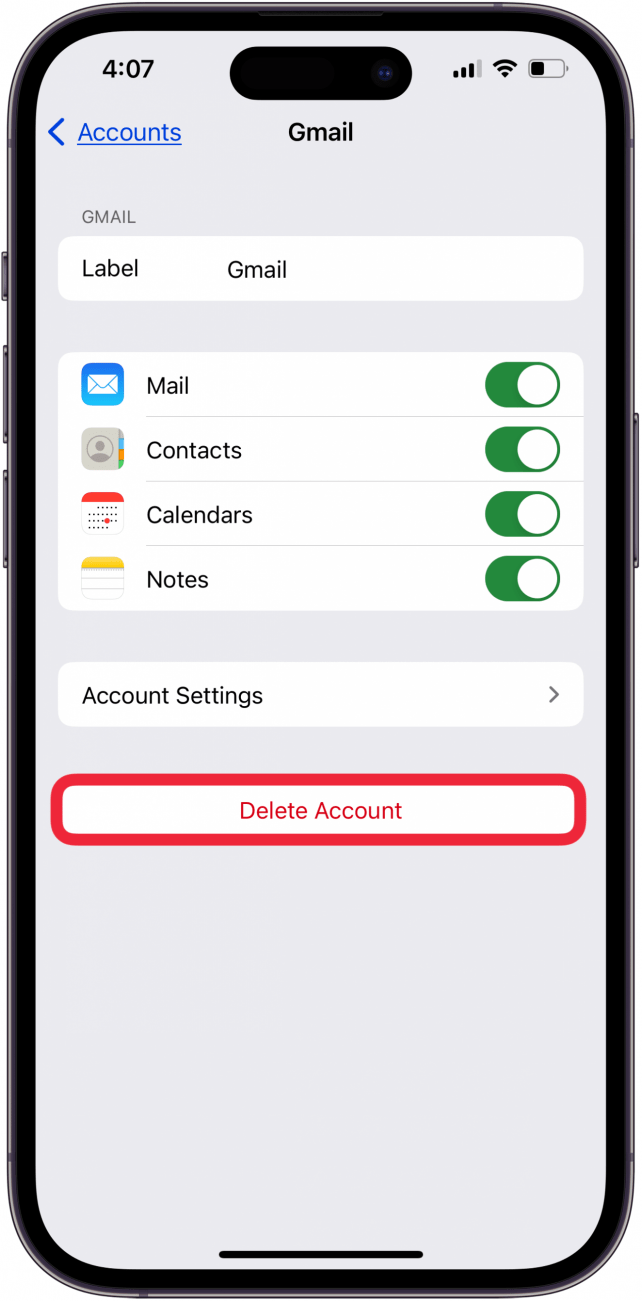
Toque em Caixas de correio na parte superior do ecrã.Toque em Editar.
Certifique-se de que todas as caixas de entrada e outras categorias de e-mail que está habituado a ver estão seleccionadas; toque no círculo junto às categorias em falta.
- Toque em Concluído quando tiver verificado tudo o que é necessário, e o seu e-mail perdido deverá estar de volta à aplicação Mail.
- Alterar “Dias de sincronização do Mail” para Sem limite
- Se ainda estiver a perguntar-se “Como posso recuperar o meu e-mail no iPhone?”, é altura de verificar a definição Dias de sincronização do Mail. Nem todas as contas de correio eletrónico têm esta definição; por exemplo, o Gmail e o Yahoo não têm. Mas vale a pena verificar as contas de e-mail sincronizadas para ver se o seu e-mail desapareceu, porque esses e-mails são sincronizados durante um período de tempo finito.